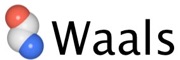解析事例 > チェインの位置関係をわかりやすく表示する
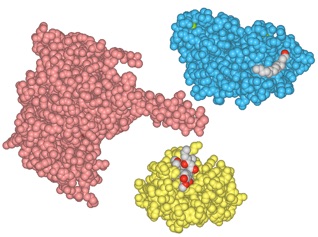
チェインの配置をわかりやすく表示する Calcineurin A, B, FKBP12複合体の例
複数のサブユニットやタンパク質が会合している複合体では、複合体の図とは別に各チェインを表示して配置した図があると説明の時に便利です。Workspaceを使えば、複合体と各チェインを同じ向きで、それぞれの図を作成できます。
大きさを揃えてCopy & Pasteするだけで、左図のような作図が簡単にできます。背景を透明にすれば、思った位置に配置できます。
2. 各々のチェインを選択し、Workspaceに取り出す
-
(1)Contents Info ViewからChainを選択します。各Chainの項目をダブルクリックするとそのChain全体が選択されます。
-
(2)Chain A全体を選択し、Workspace Aに指定します。
-
(3)同様に、Chain BをWorkspace Bに、Chain CをWorkspace Cに指定します。
-
(4)チェインに結合している結合物も各々のWorkspaceに追加します。
1. PDBファイルを開く
-
(1)1TCO を開きます。
-
(2)Style & Color Panelで、基本表示を設定します。ここでは、ResiduesのStyleをSpace-filingに、ColorをChainにTypeはAll Atomsにします。CompoundsのStyleをSpace-fillingにします。
3. Workspaceに切替えて大きさを揃える
-
(1)Workspace A, B, Cの画面を切替えると、それぞれのChainの構造だけが表示されます。
-
(2)拡大・縮小ツールあるいはScale機能を使用して、Main-spaceとWorkspace A, B, Cの全ての構造のスケールを同一にします。
4. 背景を透明にしてCopy & Pasteする
背景を透明に設定した状態で、それぞれをCopy & Pasteします。好きな位置に配置して下さい。
Workspace A : Chain Aとその結合物
Workspace B : Chain Bとその結合物
Workspace C : Chain Cとその結合物
Main-space: Chain A, B, Cの複合体
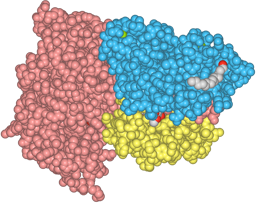
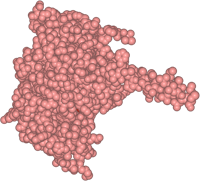

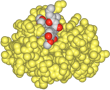
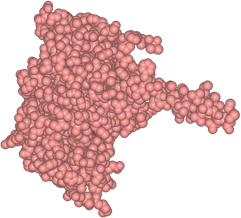
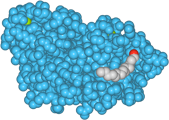
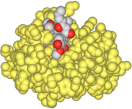
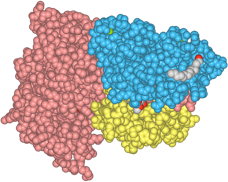

Calcineurin B
Calcineurin A
FKBP12
Calcineurin B
Calcineurin A
FKBP12
Calcineurin A (Chain A), Calcineurin B (Chain B) , FKBP12 (Chain C) の複合体(右)とそれぞれのChain(右)
解析事例
分子病態解析での使用例 変異による立体構造への影響を調べる
ダイマーインタフェースを抽出する β-Hexosaminidase Bの例
PDBデータの向きを揃える Protein Kinase Aの例1
阻害剤との結合様式を比較する Protein Kinase Aの例2
コンフォメーション変化を見る EF-Tuの例
阻害剤との相互作用を調べる PP1と阻害剤Calyculinの例
Bファクターで比較する α-Galactosidaseの例
Copyright © 2009-2013 Altif Laboratories Inc. All rights reserved.